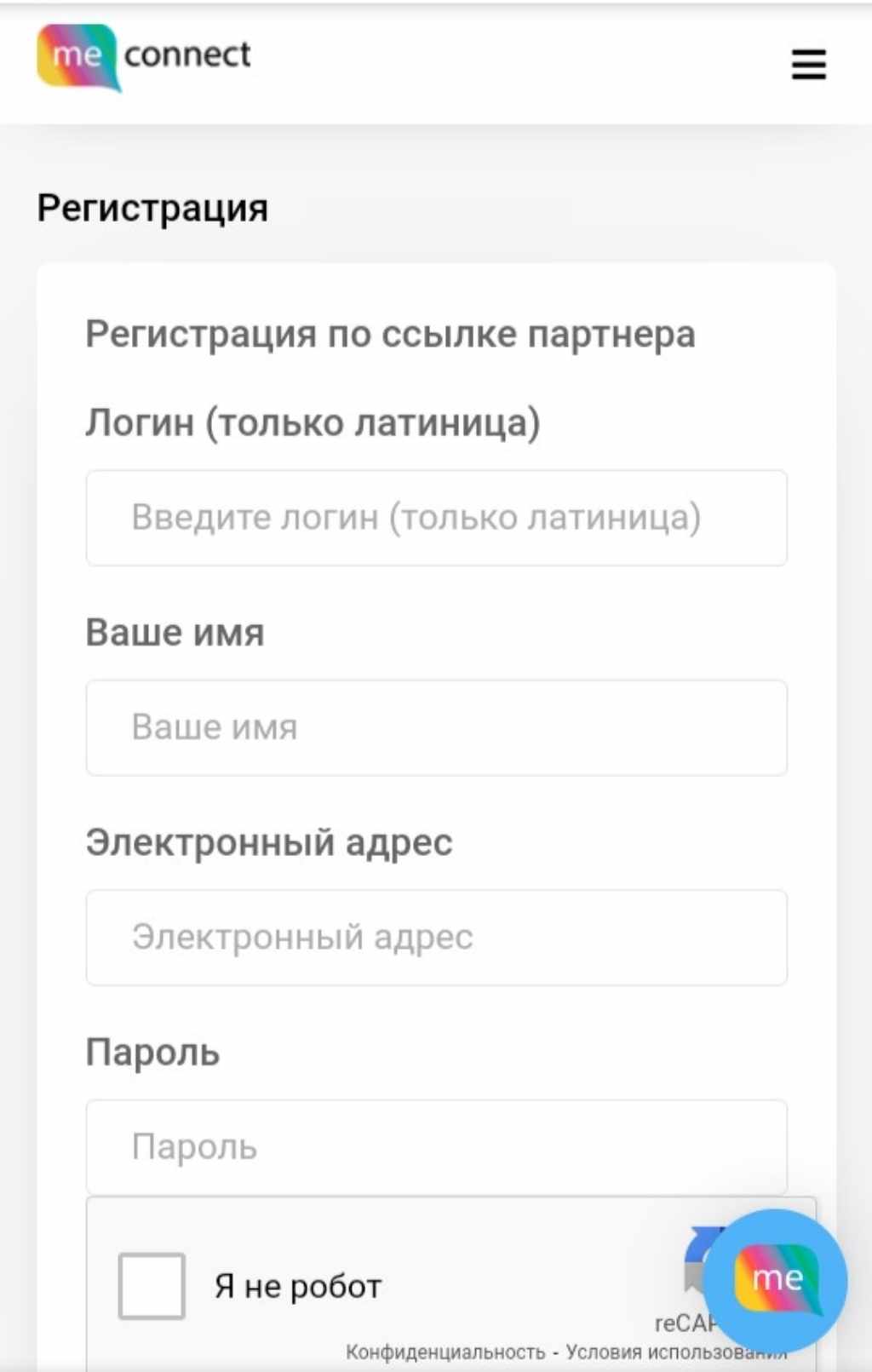Как вставить ссылку в профиле
Наиболее удобный способ для размещения кликабельной ссылки в Инстаграм — профиль пользователя.
Ссылку нужно разместить в разделе «Основная информация», выполнив для этого ряд несложных действий.
Активная ссылка
Для размещения активной ссылки в профиле текст домена необходимо разместить в строке «Сайт».
- Авторизация в Instagram под своей учётной записью.
- Вход на главную страницу своего аккаунта.
- Выбор кнопки «Редактировать профиль».
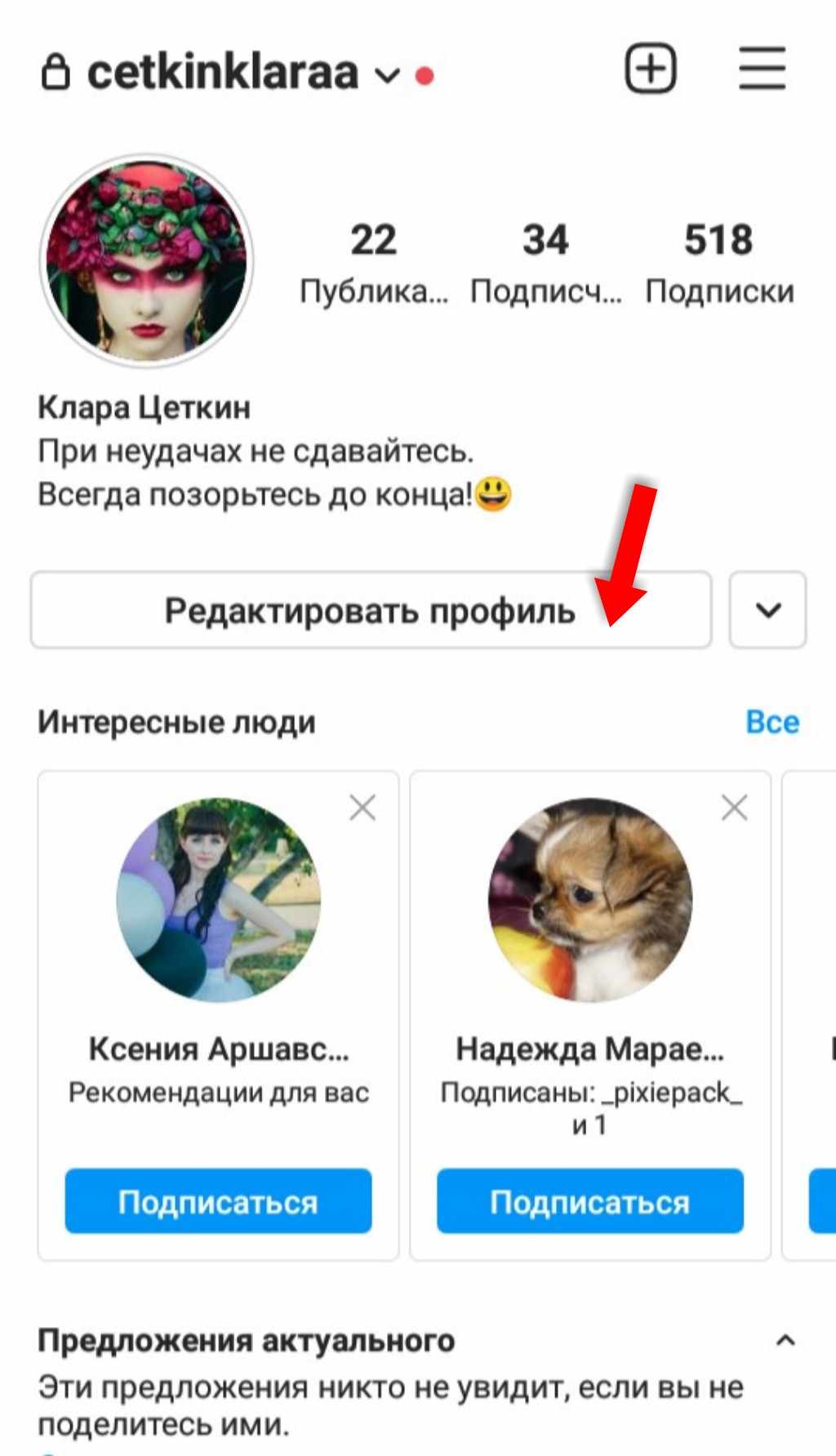
- В редактировании выбрать строку «Сайт».
- Скопировать ссылку, которую необходимо разместить в профиль.
- Вставить её в строку «Сайт».
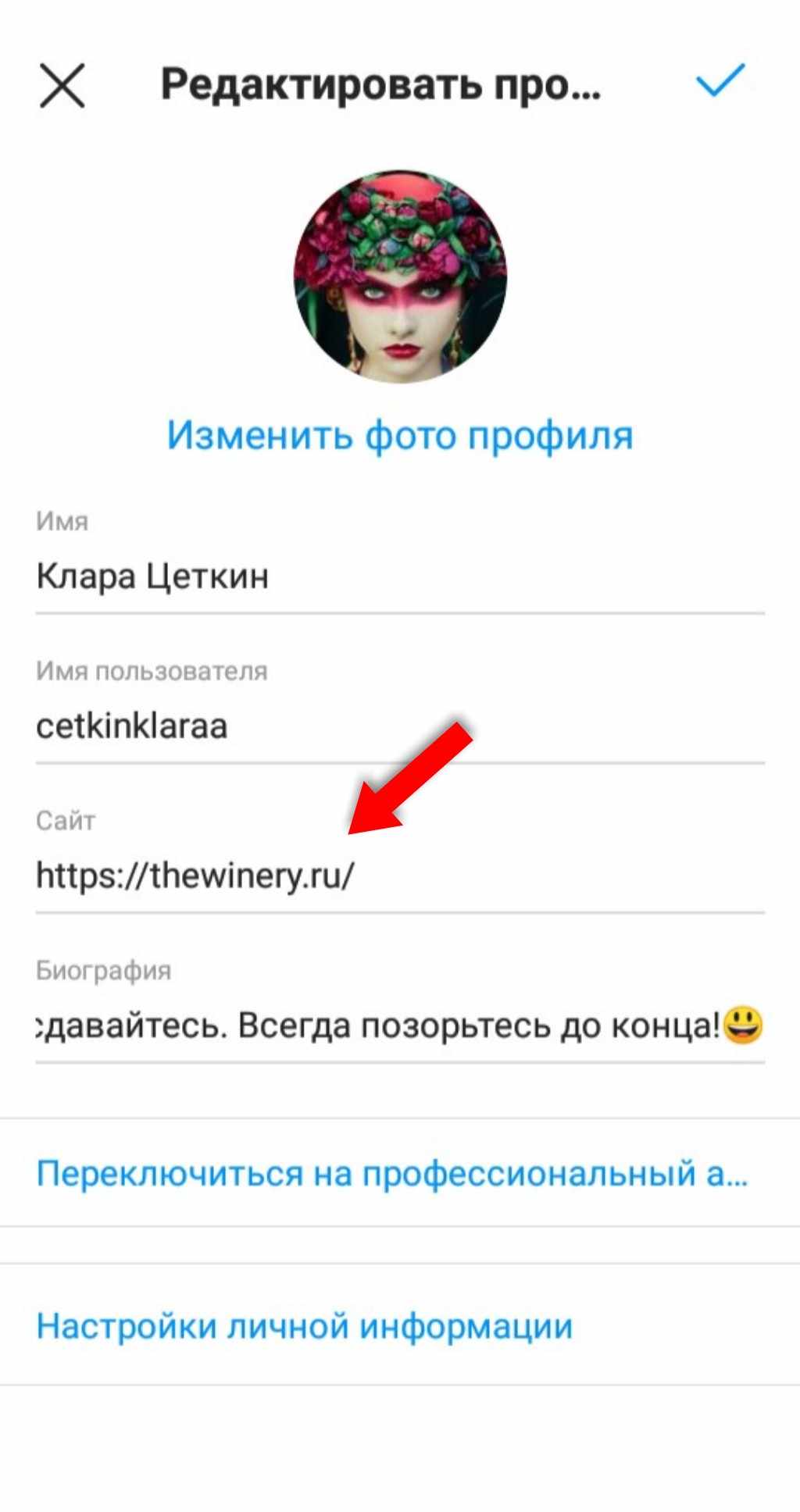
- Подтвердить совершенное действие кнопкой «Готово».
После этого необходимо проверить кликабельность и отображение ссылки.
Для этого нужно заново войти в свой профиль и нажать на размещеннную ссылку. Если всё выполнено верно — ссылка будет «рабочей».
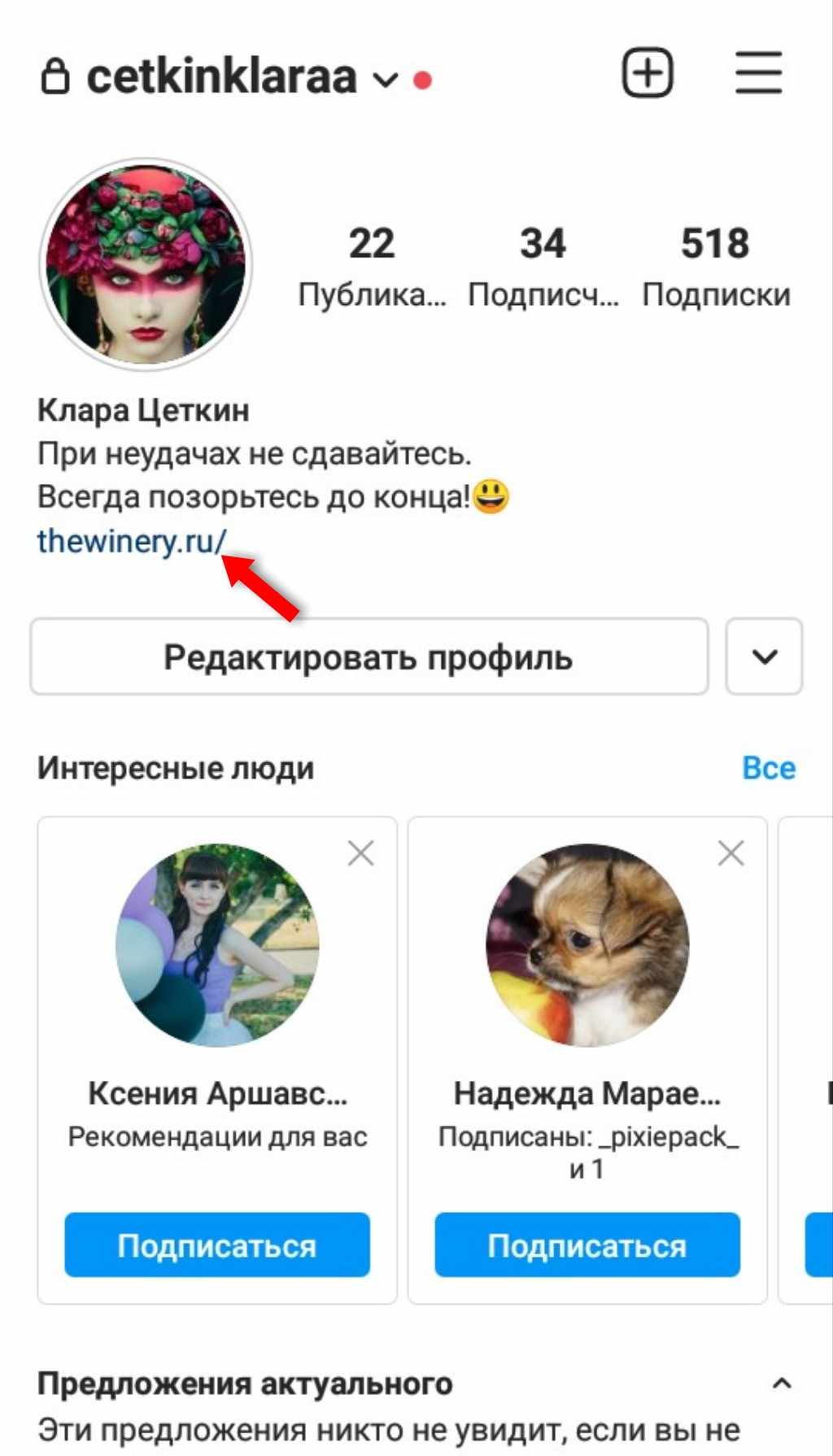
Если после поэтапно проделанных действий она все равно не кликабельна — вероятнее всего, в тексте домена использована кириллица. В Instagram можно разместить ссылку, текст домена которой написан на латинице. Такие доменные имена как .рф или .укр не будут работоспособны.
Неактивная ссылка
Текст домена размещают в строку «Биография». В данном случае ссылка будет отображаться в «шапке» профиля как некликабельная. Для перехода по ней текст необходимо скопировать и вставить в браузер.
Там же можно добавить короткое описание, но стоит учитывать текстовое ограничение для данного раздела — 150 символов.
Пошаговый алгоритм:
- Войдите в «Редактировать профиль».
- Кликните на строку «Биография».
- Вставьте текст ссылки (можно дополнить коротким текстовым описанием).
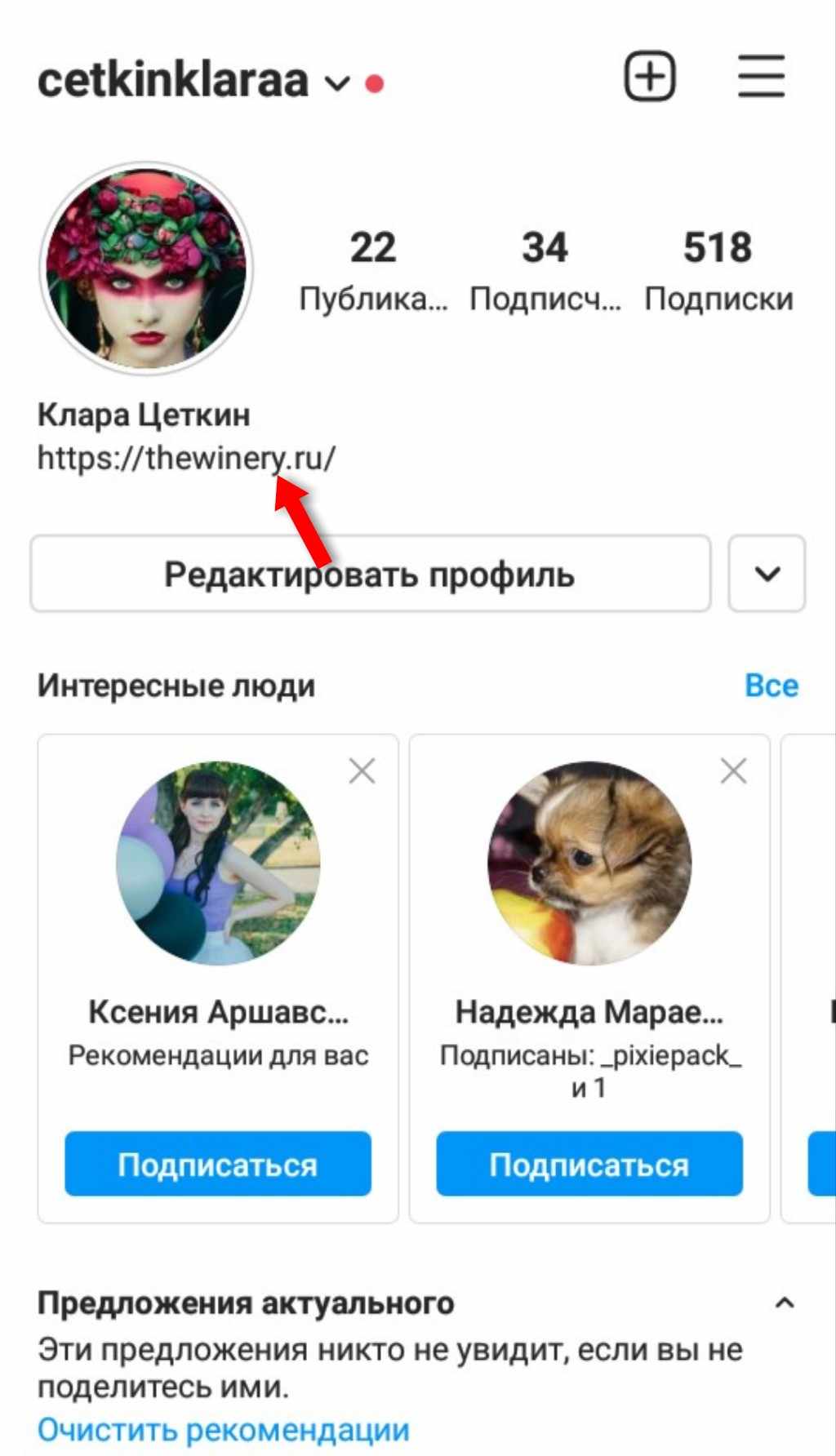
На заметку!
Короткое текстовое описание может быть призывом к действию. Например, «Скопируйте и в ставьте в строку браузера».
Как добавить ссылку в сторис
В сторис можно размещать разные ссылки — для каждой предусмотрен определённый способ.
Внешние — это переход за пределы Instagram. По ним можно переходить в другие социальные сети, блоги и на ютуб-канал. Они доступны не всем пользователям — возможность предоставлена, преимущественно, для бизнес-аккаунтов, для тех, у кого не менее 10000 подписчиков или при запуске платной рекламы.
Внутренние позволяют переходить на любые объекты внутри Instagram. Например, в любой аккаунт, другая сторис или какой-либо пост. Размещать можно внешние ссылки (без прямого перехода), репосты и другие упоминания.
Размещение внешних ссылок
Если Вы запускаете платную рекламу, у Вас бизнес-аккаунт и число подписчиков превышает 10000 — можно разместить в сторис любую внешнюю ссылку.
Для биснес-аккаунта с 10000-тысячной аудиторией:
- Выберите иконку добавления сторис и нажмите на неё.
- Сделайте снимок при помощи камеры, либо выберите фото или видео из галереи.
- Нажмите на иконку размещения ссылки, которая появится в верхней части экрана. Именно эта иконка есть не у всех — она видна только при размещении платной рекламы и при 10000-тысячной аудитории.
- Откроется окно с полем для размещения.
- Вставляйте ссылку (её нужно заранее скопировать) в это поле.
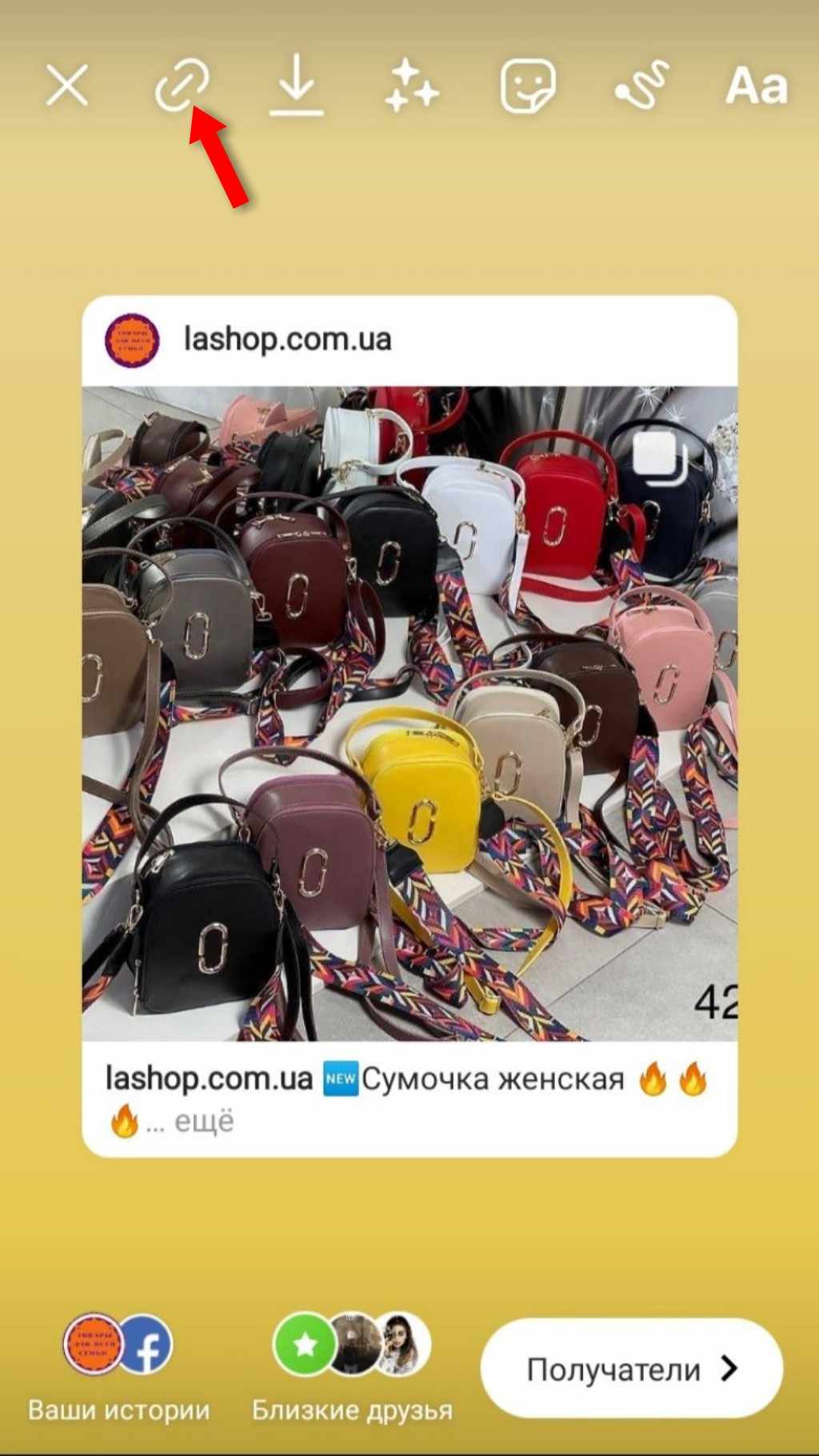
Линк опубликован, но лучше внести уточнение для чего он, разместив призыв к действию. Например, на фото или видео в этой же сторис напишите призыв к действию: «нажмите для входа в магазин» или «потяните вверх и узнаете подробности».

На заметку!
По статистике сторис можно будет видеть количество переходов по размещенной ссылке.
При запуске платной рекламы:
- Запуск платной рекламы возможен, если бизнес-аккаунт Инстаграм связан с аккаунтом в Фейсбук.
- Войдите в Фейсбук и выберите опцию «Создать рекламу».
- В личном кабинете выбирайте «Создать объявление».
- Определитесь с целью рекламы и нажмите на один из предложенных вариантов выбора.
- Выберите один двух вариантов: «клики» или «просмотры» и нажмите на него.
- Настройте профиль — соц.сеть запросит данные часового пояса, валюту и другие данные.
- Выберите место, куда должен вести линк.
- Настройте аудиторию по предложенным вариантам: пол, возраст и другие пункты.
- Настройте выбор места для рекламы — например, только сторис в Инстаграм.
- Установите стратегию ставок и бюджет. Стратегия ставок — это цена, бюджет — временное ограничение расходов (в день, в час и т.д.).
- Настройте формат рекламы. При настройке текста, который будет видеть целевая аудитория, рекомендовано использовать призыв к действию.
 На заметку!
На заметку!
Рекламу можно запускать и по внутренним ссылкам — переход будет в аккаунт, указанный в настройках рекламы. 
Для удобного перехода по внешним ссылкам в сторис настройте опцию «свайп». Свайп — это призыв кликнуть, потянуть вверх, нажать или «свайпнуть» ту часть страницы, которая совершит переход.
Настройку свайпа делают при помощи приложения Canva, где выбирают необходимый макет (гифки, стрелочки и т.д.). Этот макет нужно размещать в сторис на странице, где вставлена внешняя ссылка.
Размещение внутренних ссылок
Внутренняя ссылка не является прямым переходом на сайт или блог за пределами Инстаграм — это упоминание. Упоминать в сторис можно посты, видео IGTV, другие сторис или аккаунты.
Посты:
- Откройте нужный пост.
- Выберите «самолетик», который направляет на «Добавить публикацию в Вашу историю».
- Можно оформить стикерами и доступными спецэффектами на своё усмотрение.
Размещение поста в сторис аналогично репостам — либо из другого профиля в свой, либо публикации в одном профиле.
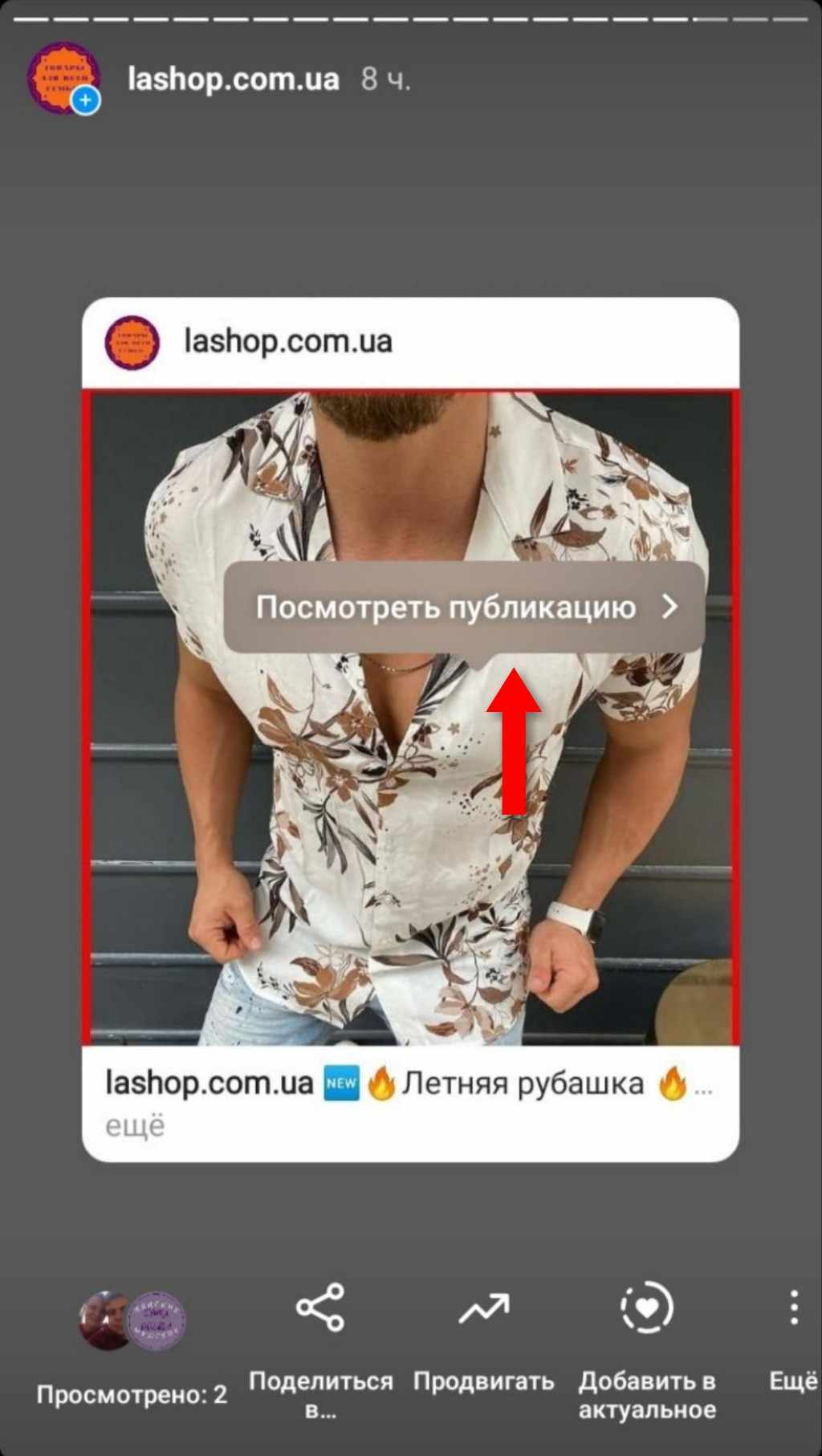
Другие сторис:
- Откройте нужную сторис (которой будете делиться).
- Нажмите на «самолетик» в нижней части страницы.
- Выберите опцию «Поделиться в сторис».
- Можно добавить стикеры и спецэффекты по желанию.
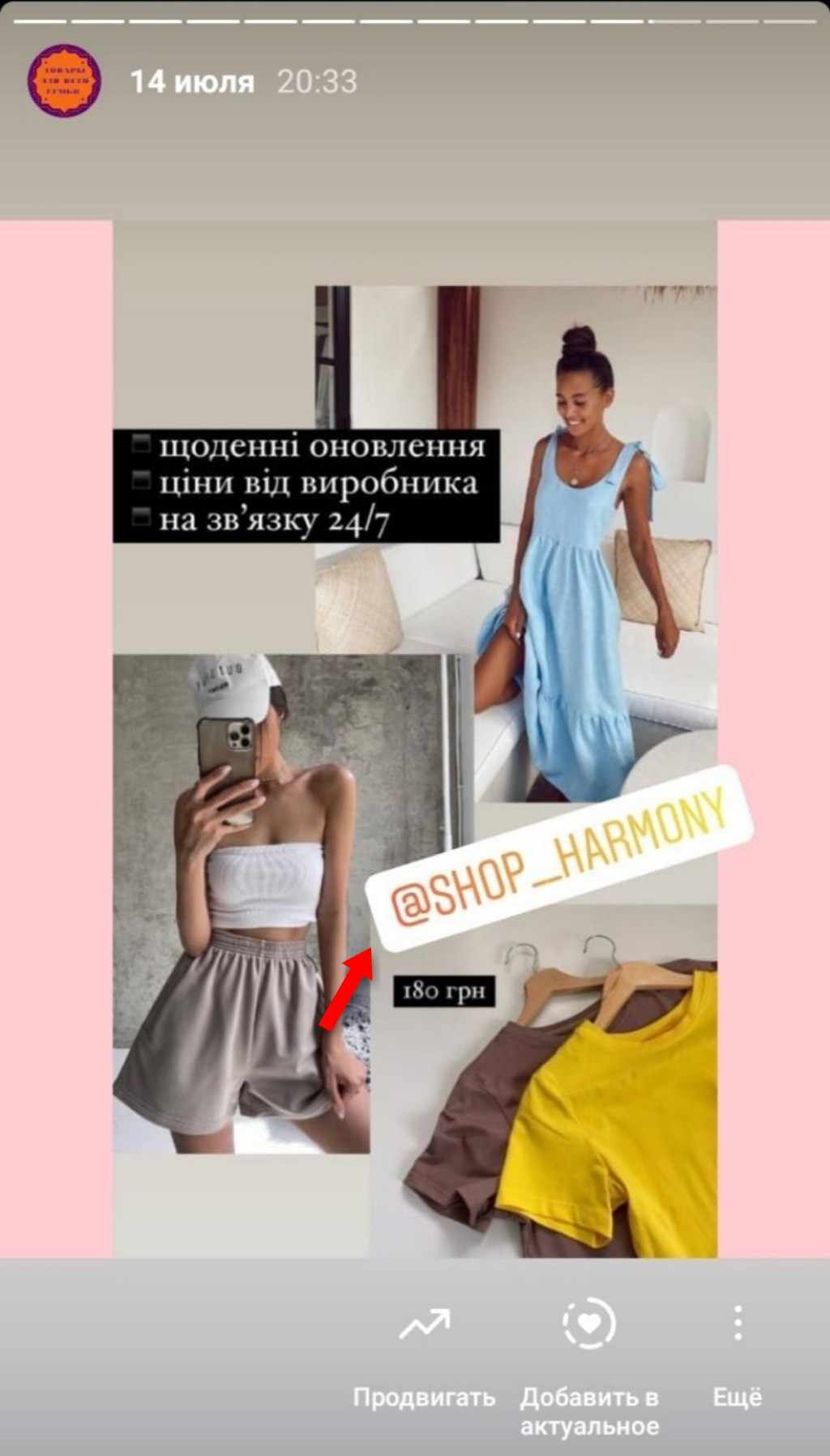
Аккаунт:
- Войдите в сторис, выберите панель стикеров и нажмите на «Упоминание».
- Напишите название аккаунта, на который нужно сослаться.
- Оформите стикерами по желанию.
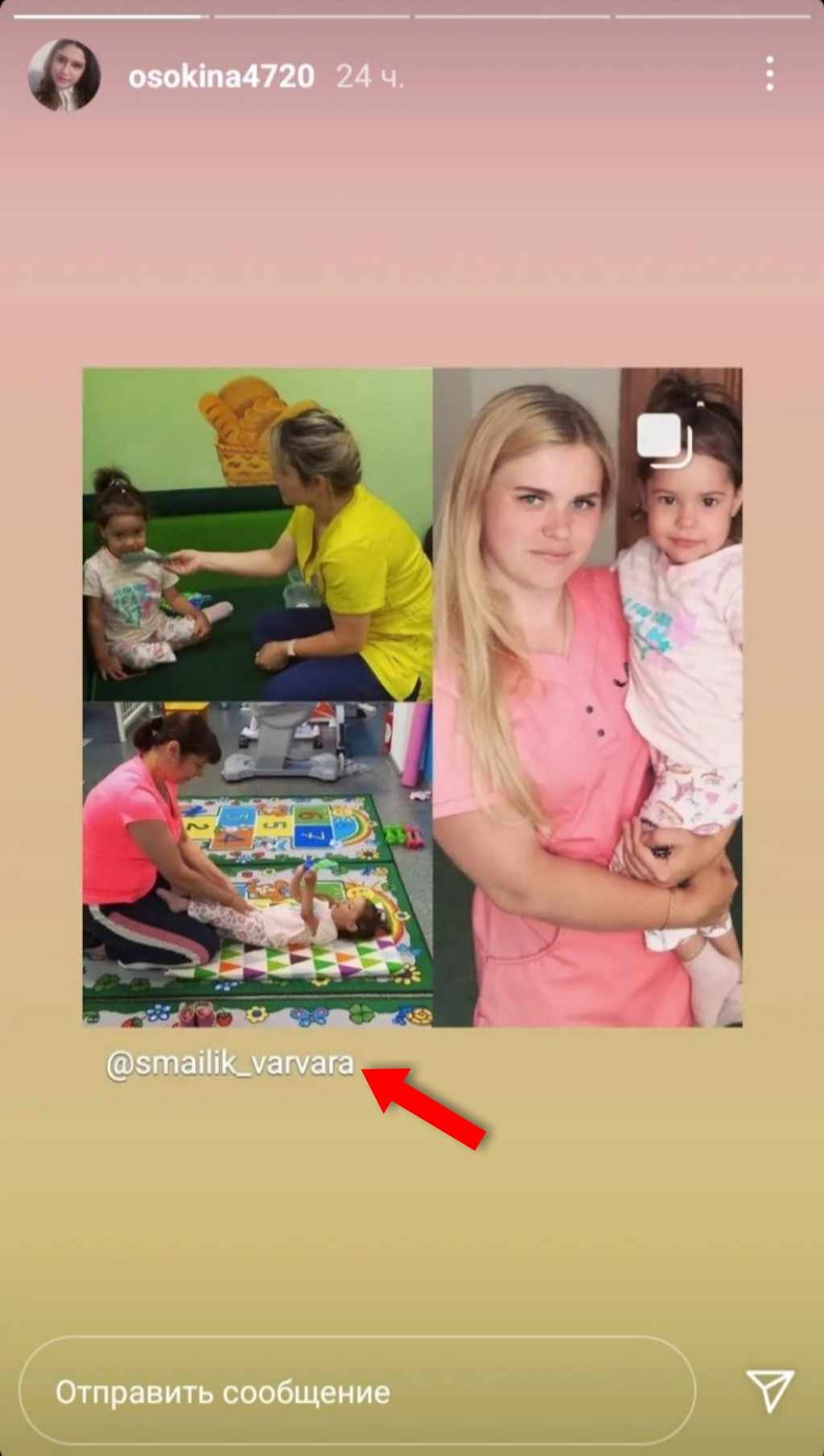
IGTV:
- Откройте любой канал IGTV.
- Нажмите на расположенный под видео «самолетик».
- Выберите опцию «Добавить видео в свою историю».
- Оформите визуальную часть по желанию.
На заметку!
Размещение внешней ссылки в сторис в качестве упоминания бессмысленно — её нельзя скопировать, она не кликабельна.
Как сделать активную ссылку в тексте публикации
В Инстаграм размещение кликабельных внешних ссылок в тексте поста не предусмотрено. Если выложить текст такой ссылки — она не будет активна, а скопировать её весьма затруднительно. Мобильная версия Инстаграм не позволяет копировать текст из поста — для этого нужно входить в профиль через браузер.
В посте можно размещать внутренние ссылки. Существенных ограничений нет — каждый пользователь может сослаться на любой внутренний аккаунт.
Исключением являются аккаунты, которые заблокированы сообществом Инстаграм либо самим пользователем. В таких случаях внутренняя ссылка будет неактивна.
Пошаговый алгоритм:
- Сделайте пост в своём профиле — разместить фото или видео, напишите текст.
- Выберите в тексте место для размещения ссылки (курсором).
- В ставьте значок «@».
- Введите на латинице по буквам название аккаунта.
- Сохраните текст.
Проверьте правильность размещения. Если всё выполнено корректно — при нажатии на ссылку Вы перейдете в профиль, на который ссылаетесь. Цвет размещенного линка будет отличатся от остального текста — это ещё один показатель активной ссылки.

Если ссылка не активна — перепроверьте текст ссылки. В тексте не должно быть кириллицы, дефисов, тире, смайлов или пробелов. Кроме латиницы допустимы точки (внутри текста) и нижние подчеркивания.
На заметку!
Этот способ подходит и для размещения активных внутренних ссылок и упоминаний в комментариях под постом.
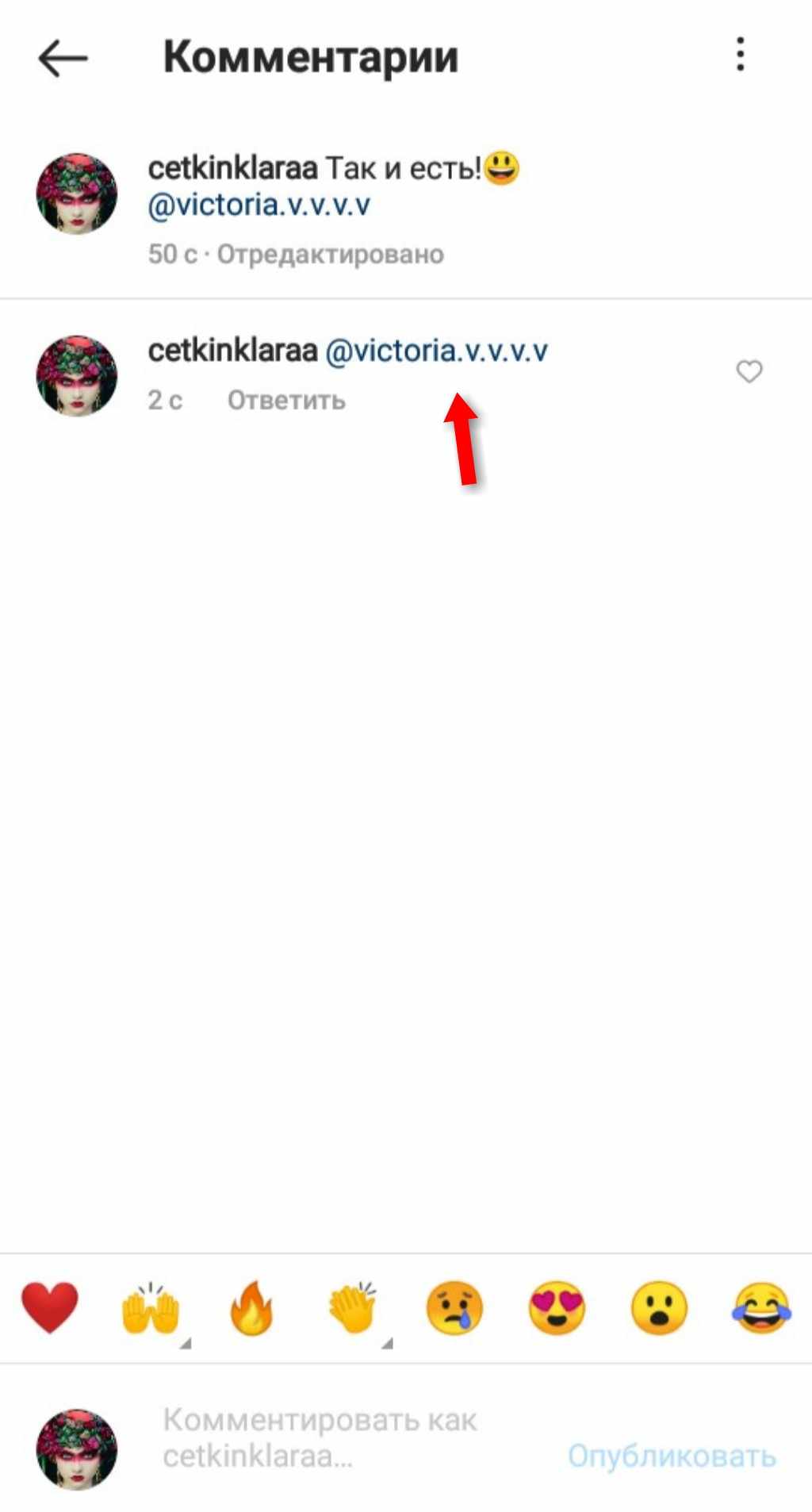
Альтернативой размещению текста ссылки в посте является выделение нужного аккаунта на фото или видео в посте:
- Начните публикацию поста.
- Перед размещением выберите кнопку «Отметить пользователя» и нажмите на неё.
- Вводите необходимый никнейм и публикуйте пост.
После публикации на фото или видео появится отметка в нижней части поля. При клике на неё будет виден размещенный никнейм — это активная внутренняя ссылка.
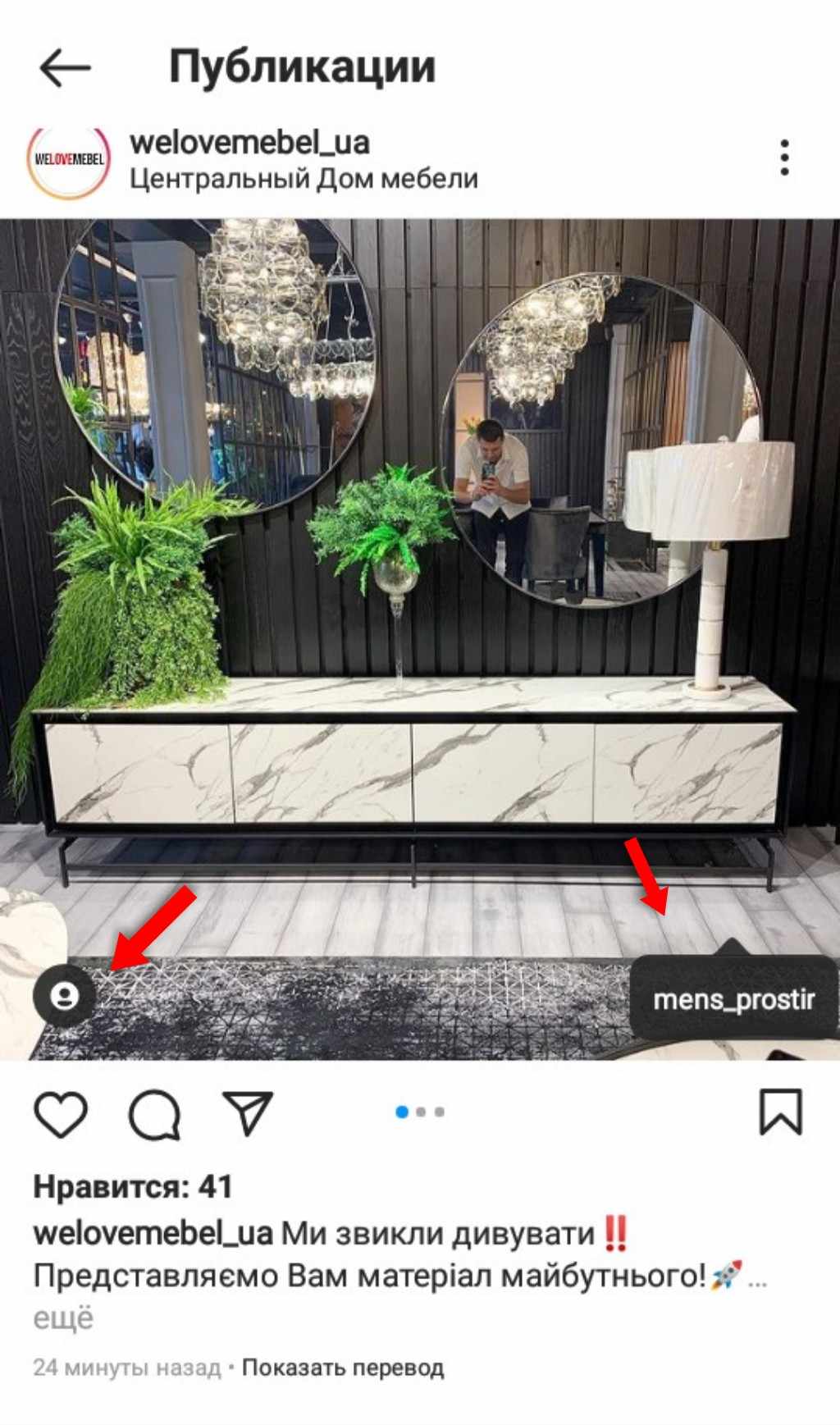
Сервисы «Мультиссылки» для Инстаграм
Приложения для размещения мультиссылок позволяют выложить в профиле практически любое количество ссылок. Интерфейс Инстраграм предусматривает размещение только одной активной внешней ссылке в профиле — мультиссылки расширяют данные возможности.
Мультиссылка — это своеобразная он-лайн визитка, где можно сгруппировать и разместить активные ссылки на любую внешнюю информацию. Как правило, размещают номера мессенжеров, ссылки на социальные сети или интернет-магазины, платежную информацию и многое другое.
Таплинк
Одним из наиболее популярных сервисов является Таплинк (Taplink). Для пользования данным сервисом у Вас должен быть аккаунт в Инстаграм. 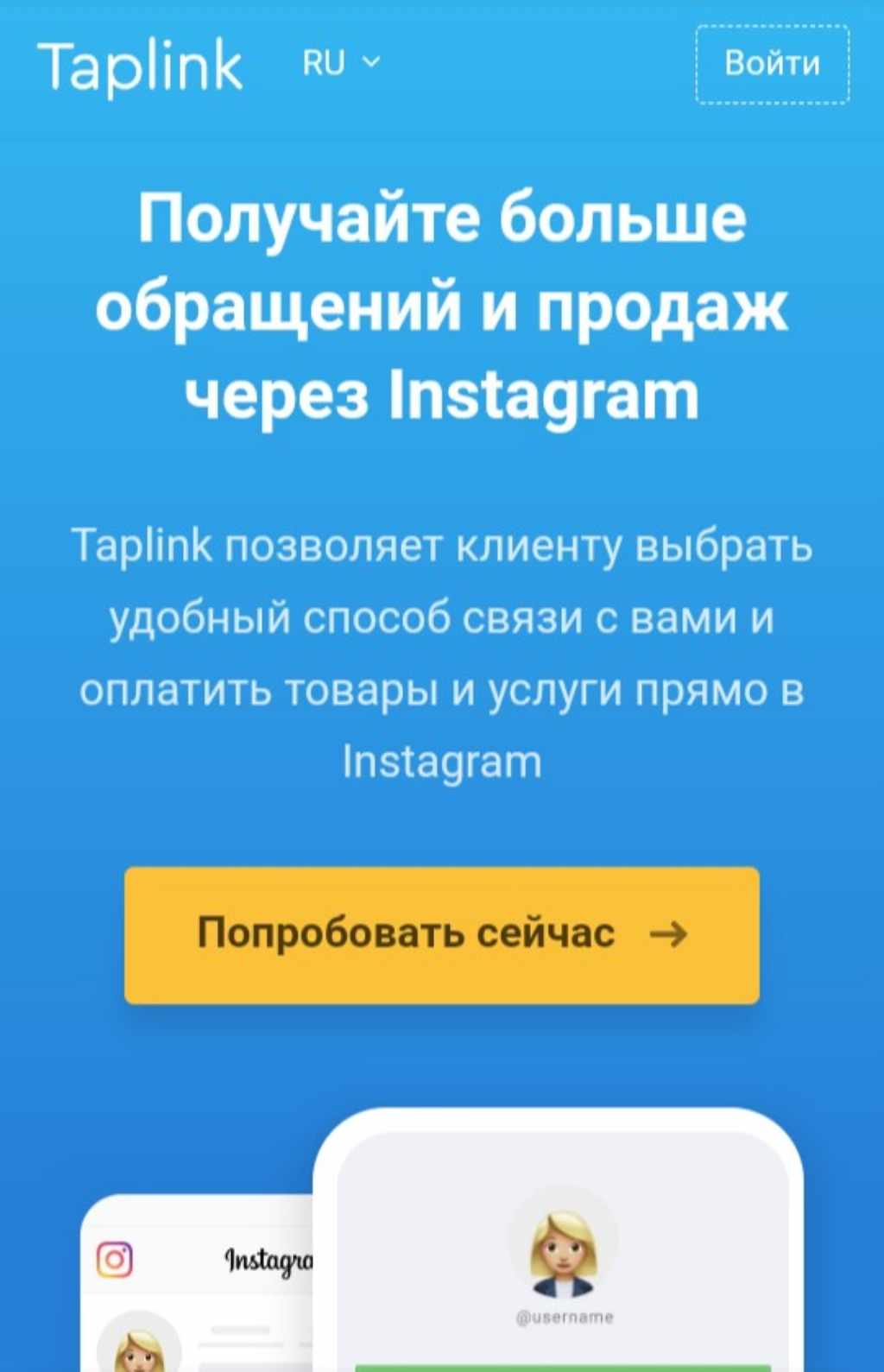
Как пользоваться Таплинком:
- Войдите на официальный сайт https://taplink.ru/.
- Нажмите на поле «Попробовать сейчас».
- Введите никнейм и пароль своего аккаунта Инстаграм.
- После регистрации станет доступно окно с настройками. Здесь можно вносить данные о товаре и т.д.
- Отредактируйте страницу — войдите в «Настройки». Аватарка и никнейм загрузятся из профиля автоматически.
- Логин можно скрыть — это предусмотрено кнопкой «Скрыть имя профиля».
- Добавьте текст или ссылку. Для этого необходимо кликнуть на строку «Добавить новый блок».
- В открывшемся меню будут блоки, доступные к размещению — платные и бесплатные.
- Текстовый блок предусматривает выбор шрифта, размер, цвет, можно вставлять смайлы.
- Для размещения нескольких ссылок или текста необходимо каждый раз возвращаться в меню и выбирать «Добавить новый блок».
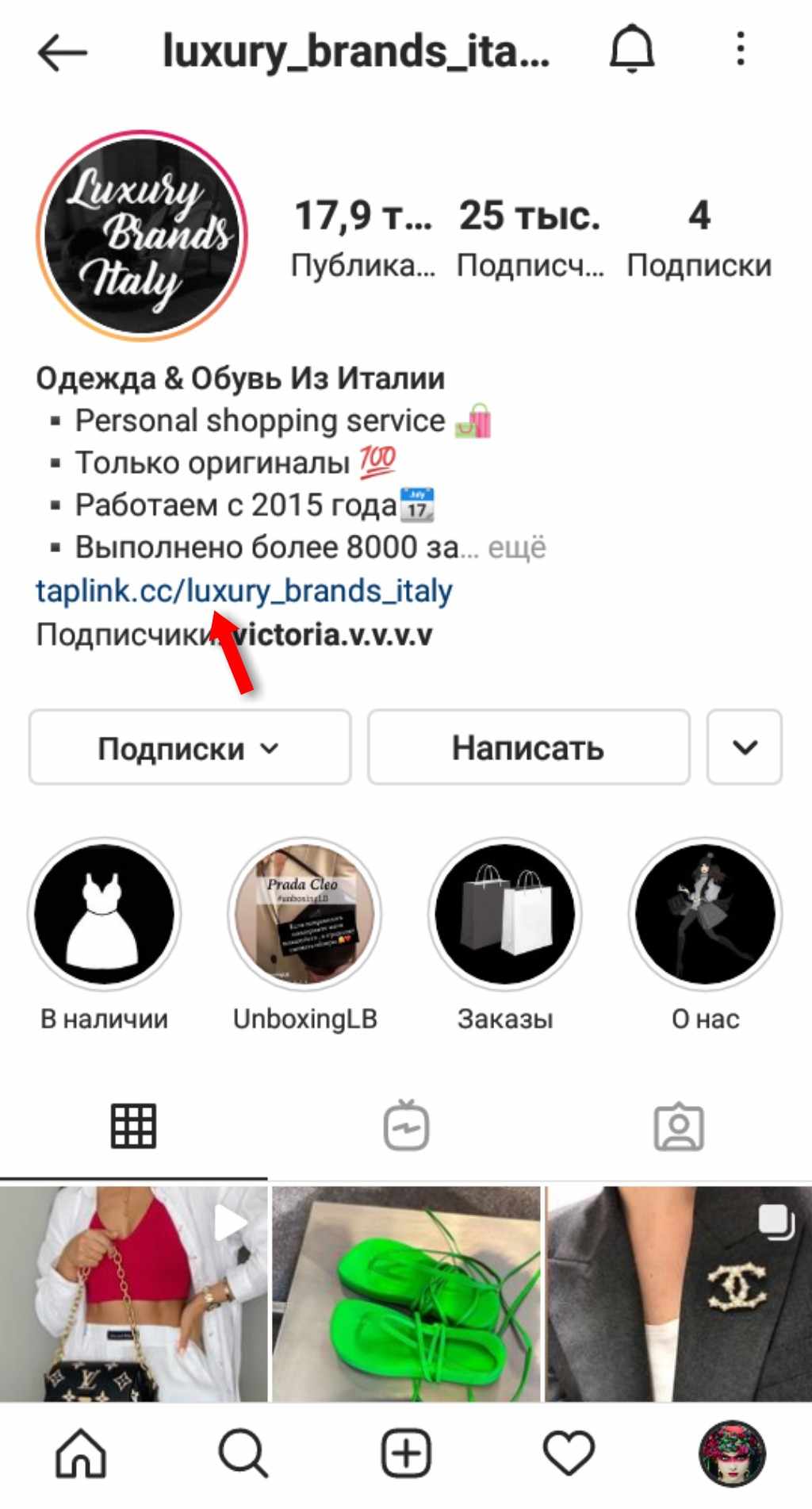
Функционал Таплинка:
Поле «Настройки» позволяет корректировать приватность и время показа.
«Модули» дают возможность подключать системы оплаты, мессенджеры, социальные сети.
«Вопрос-ответ» — блок, позволяющий разместить текст в формате вопросов и ответов.
Настройка межблочных отступов. Для настройки нужно нажажать на «Добавить новый блок» и на «Разделитель». Станет доступно меню, где можно выбрать отступы, разделительные линии и т.д.
Как вставить ссылку с Таплинк в Инстаграм:
- Скопируйте ссылку с главной страницы Taplink.cc.
- Войдите в свой аккаунт, нажмите на «Редактировать профиль» и в ставьте ссылку в поле «Веб-сайт».
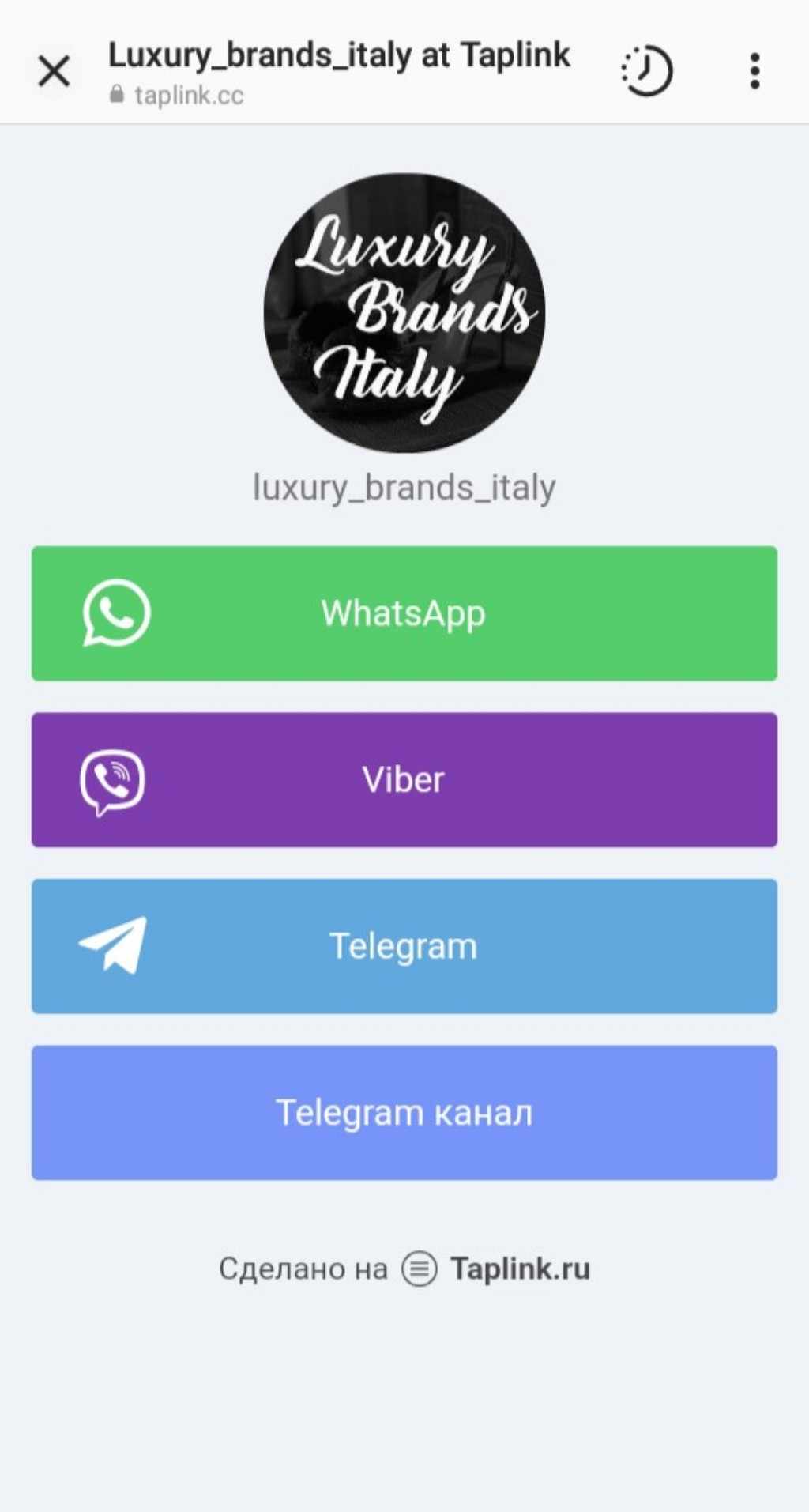
Ссылка появится в «шапке» профиля и будет подсвечена синим цветом.
Другие сервисы
Для создания мультиссылок доступны и другие сервисы.
Aqulas (Акулас) — простой и удобный сервис, позволяющий создавать мультиссылки сразу со смартфона. Бесплатный тариф ограничен созданием 5-ти мультиссылок, в платной версии — неограниченное количество.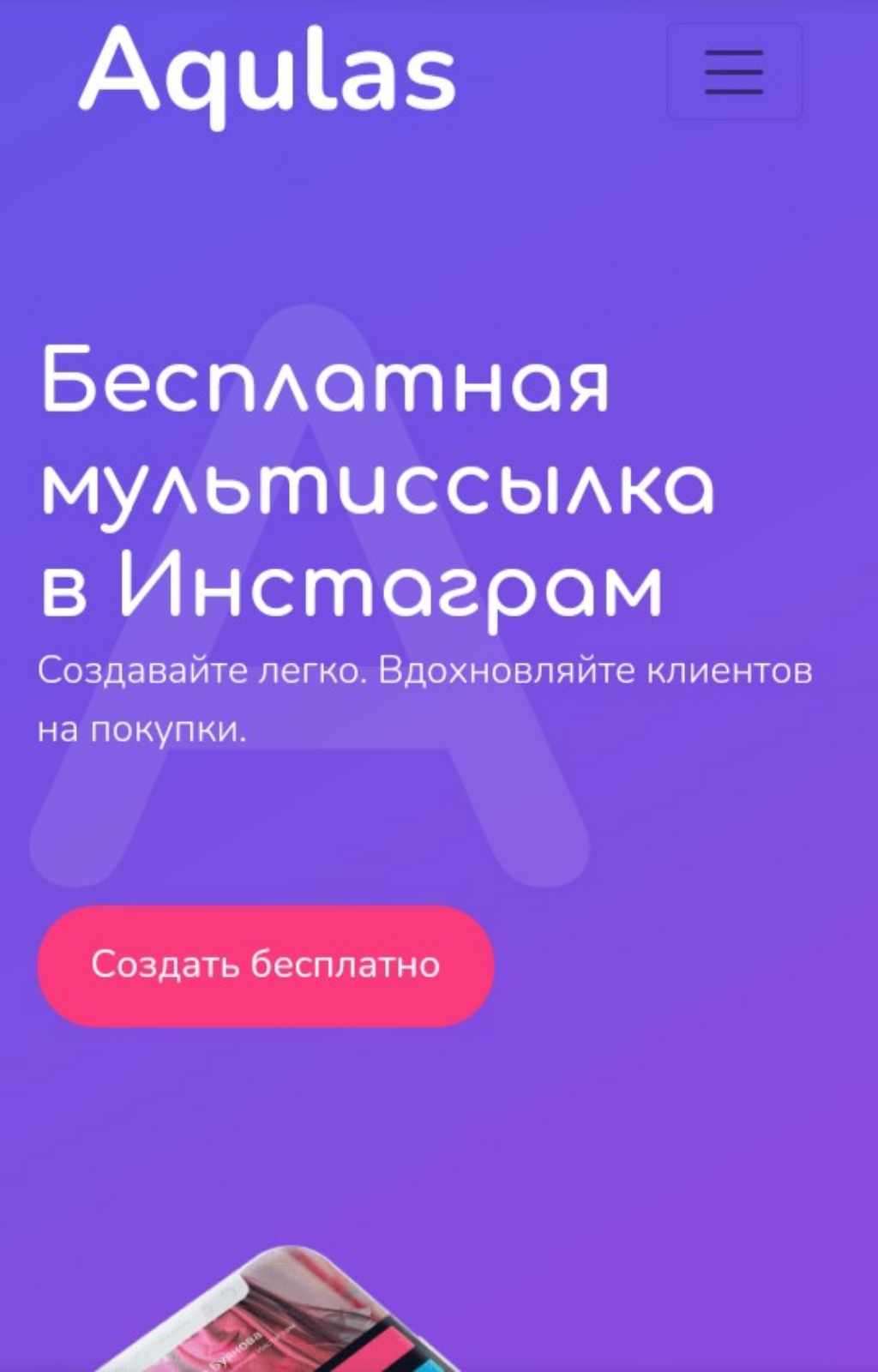
Hipolink (Хайполинк) — упрощенный вариант, в котором ссылки группируются при помощи перетягивания курсором компьютерной мыши. Есть платная и бесплатная версии, протестированные шаблоны, удобный конструктор.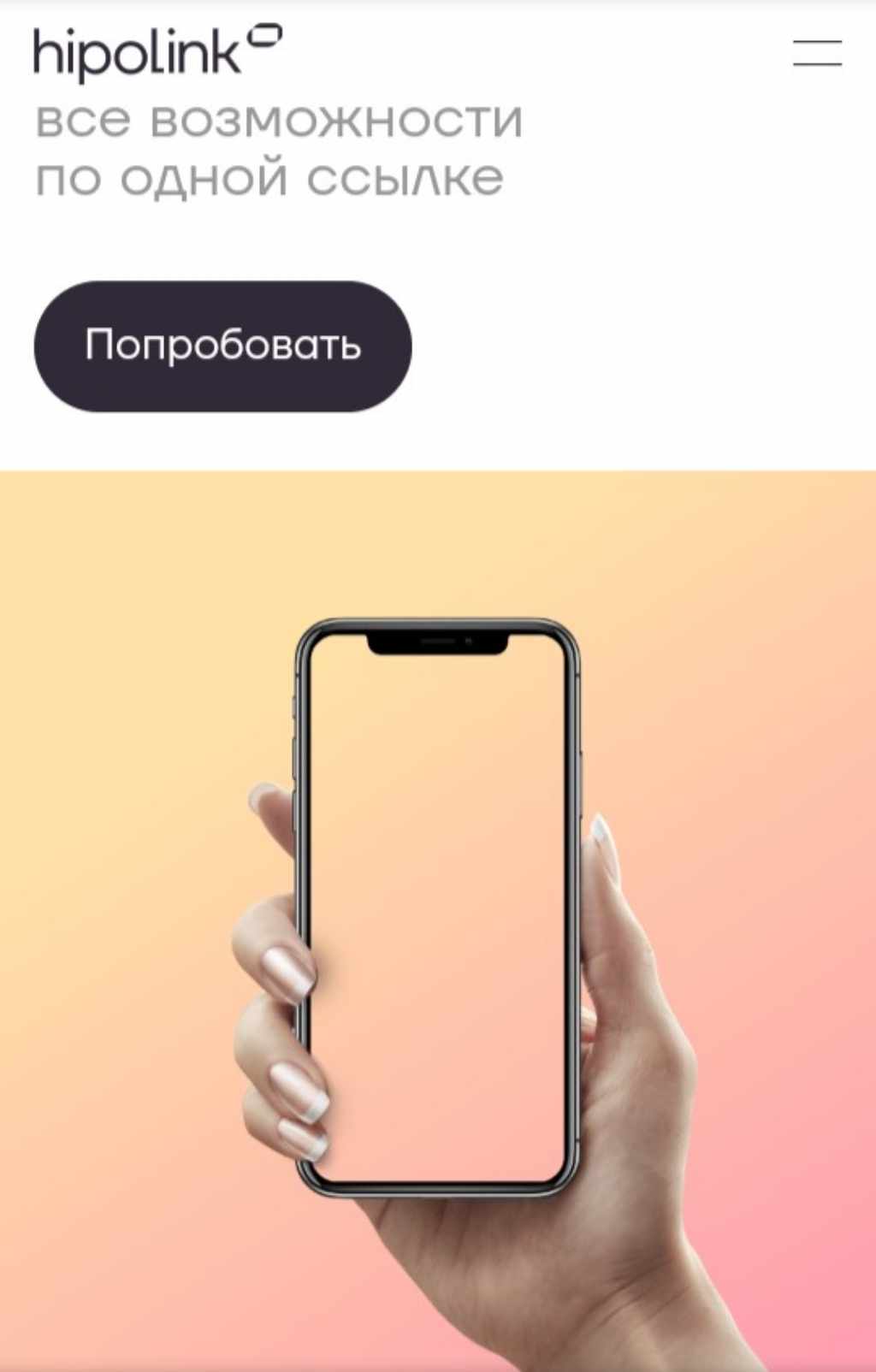
MeConnect (МиКоннект) — основным достоинством сервиса является возможность размещения ссылок на FL.ru и iTunes, что может быть актуально для фрилансеров и музыкантов.